Fala, galera! 😀
E aí, estão gostando dessa série de Como usar o Visual Studio Online? (Não esqueça de deixar seu comentário, hein?! ;)).
Para quem perdeu a primeira parte, está aí o link: Como usar o Visual Studio Online [Parte 1].
Na primeira parte vimos os termos conceituais de Como usar Visual Studio Online para que consigamos avançar no assunto. Hoje iremos ver como se conectar no projeto que criamos e algumas funcionalidades de modo que a cada parte vamos evoluindo nosso conhecimento.

Nessa parte vamos abordar a ferramenta pelo Visual Studio, então você necessita dele instalado em sua máquina. Você pode usar a versão Express sem nenhuma restrição, desse modo você conseguirá uma fantástica ferramenta sem custo.
Conectando ao repositório
Para conectar o projeto, siga os passos abaixo.
FIle > Open > Team Project
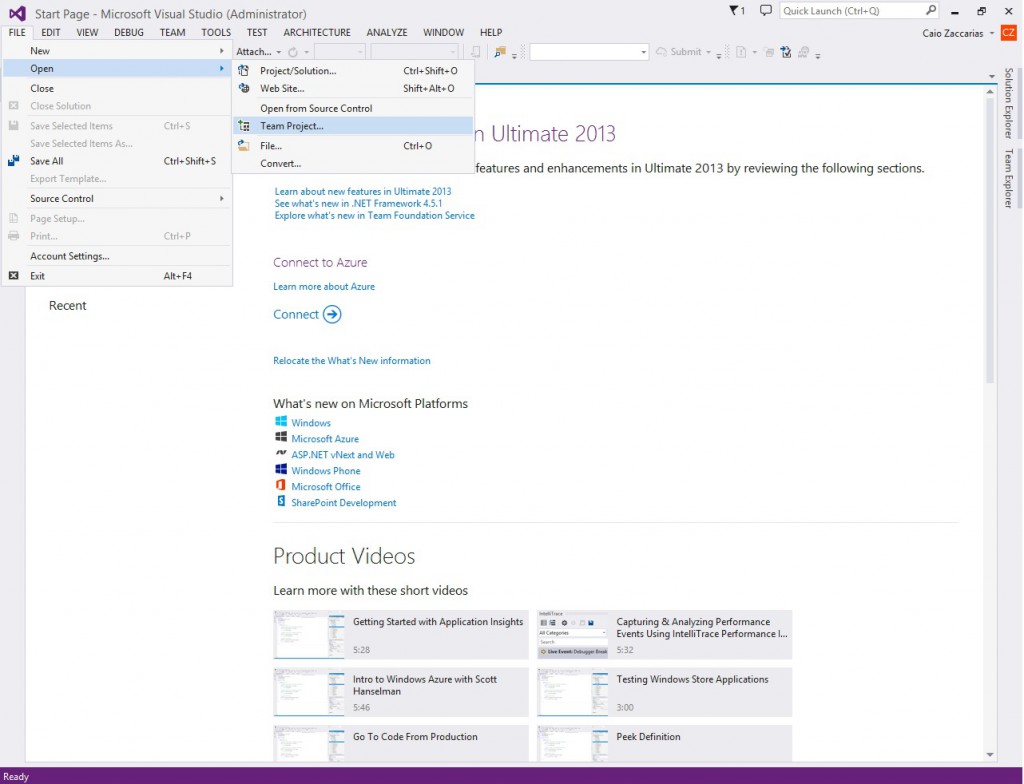
Selecione o projeto “OláMundo”

Clique em Connect
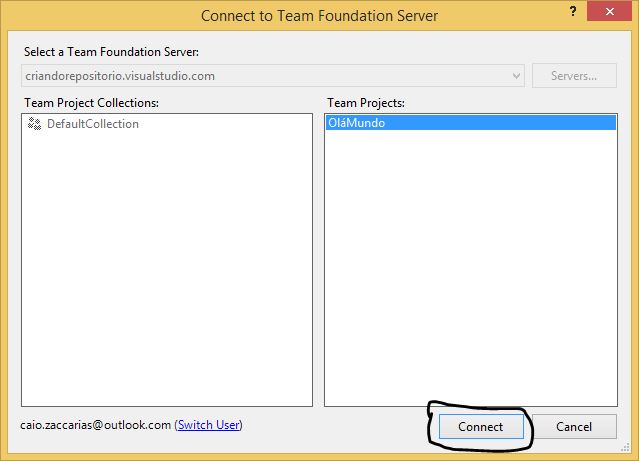
Clique em Configure your workspace
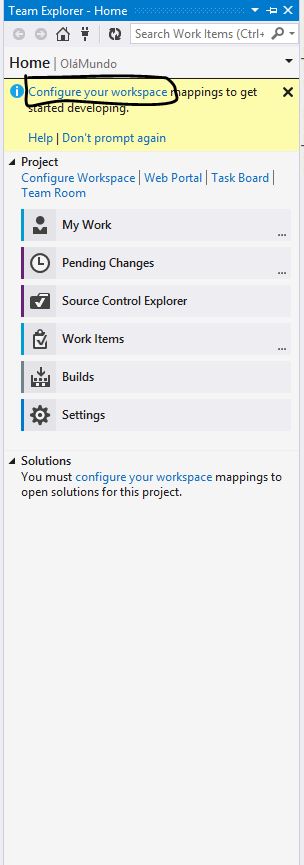
workspace: é o local onde ficará salvo o código fonte da sua aplicação localmente.
Escolha o local desejado.
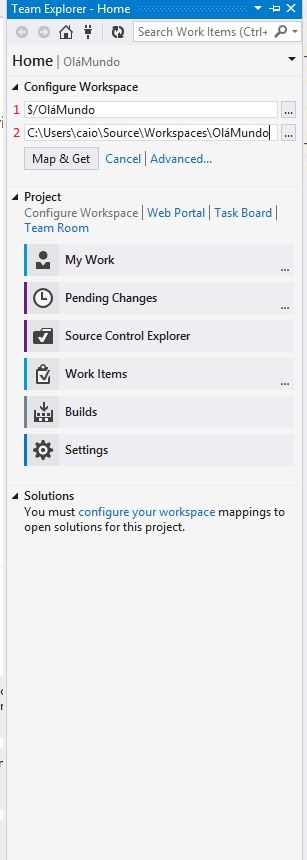
1: é o nome do projeto escolhido.
2: é o caminho do seu workspace.
Clique em Map & Get
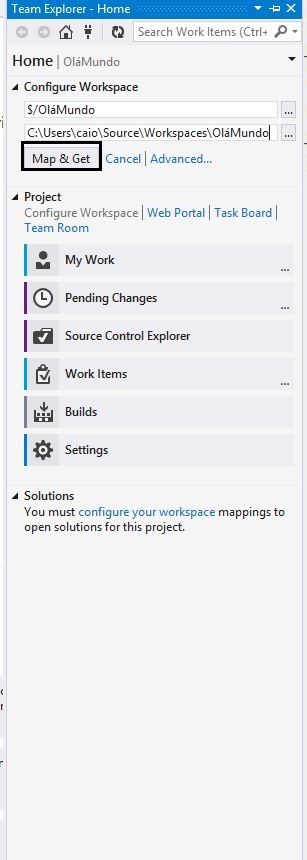
Map & Get: esse botão vai mapear a pasta escolhida no passo anterior e vai fazer o download do código fonte.
Irá aparecer uma mensagem confirmando o sucesso no mapeamento.
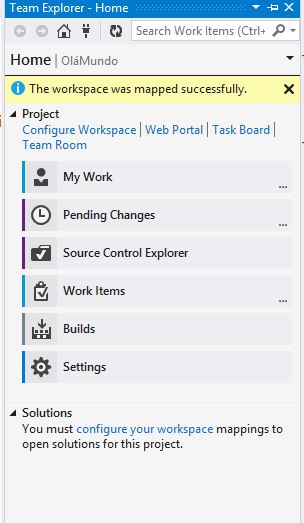
Usando a ferramenta
Agora que está tudo configurado, podemos começar a usar a ferramenta de verdade.
Para isso, vamos criar uma aplicação bem simples.
FIle > New > Project
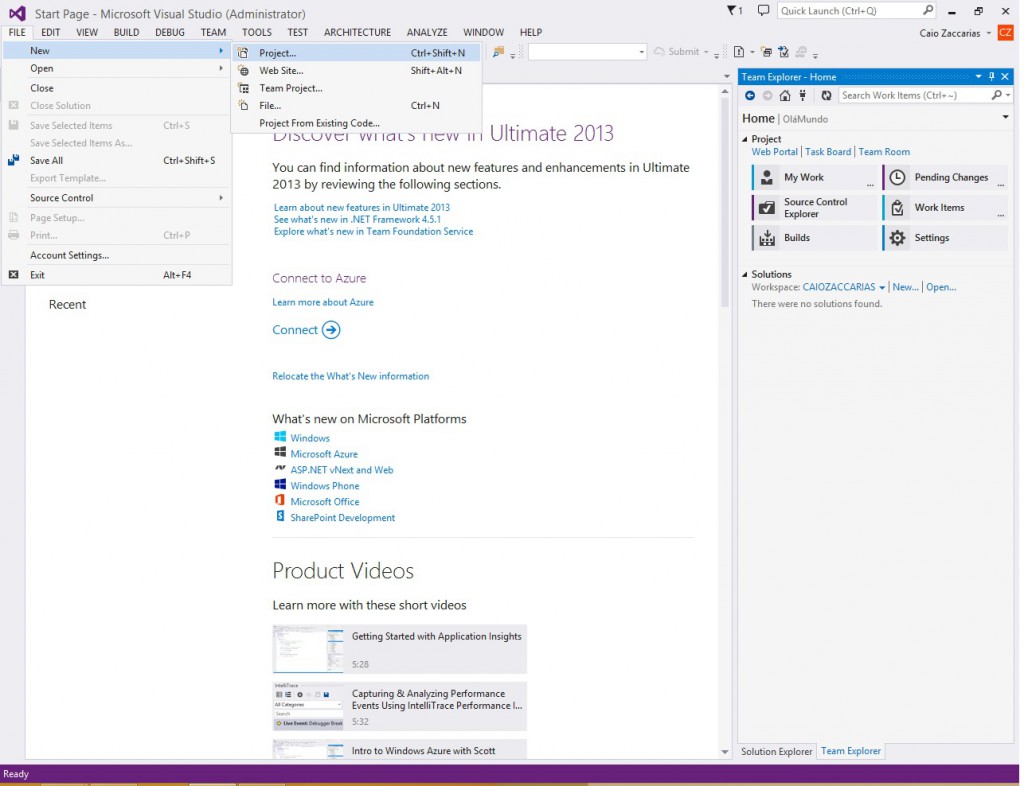
Escolha Visual C# e Console Application (escolha o nome e o local que você deseja salvar de sua preferência).
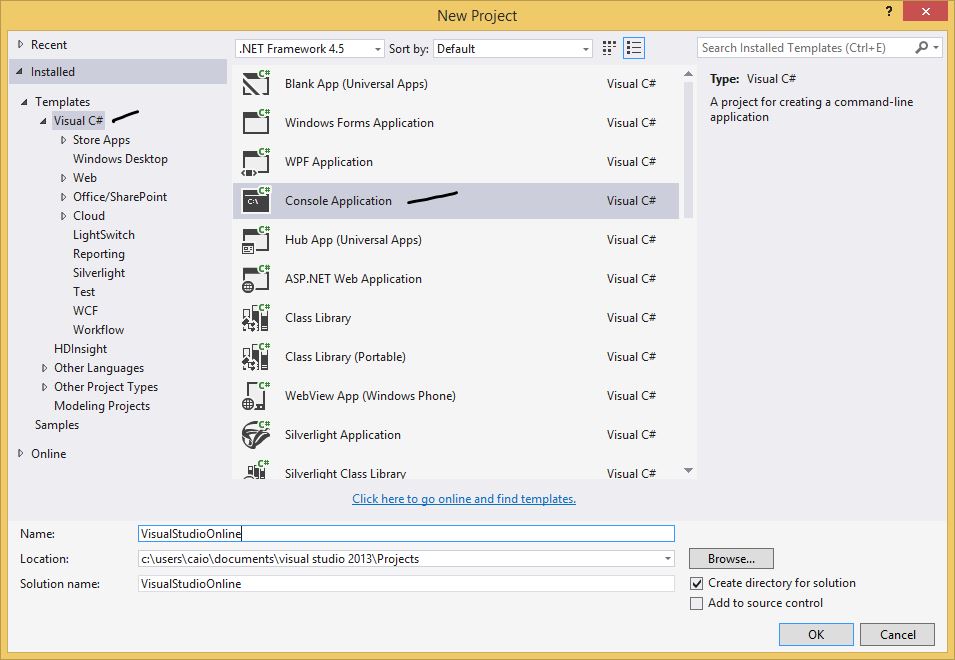
Agora é a parte mais importante, pois é a hora que fazemos a ligação do nosso código com o Visual Studio Online. Escolha o Team Foundation Version Control e clique em OK.
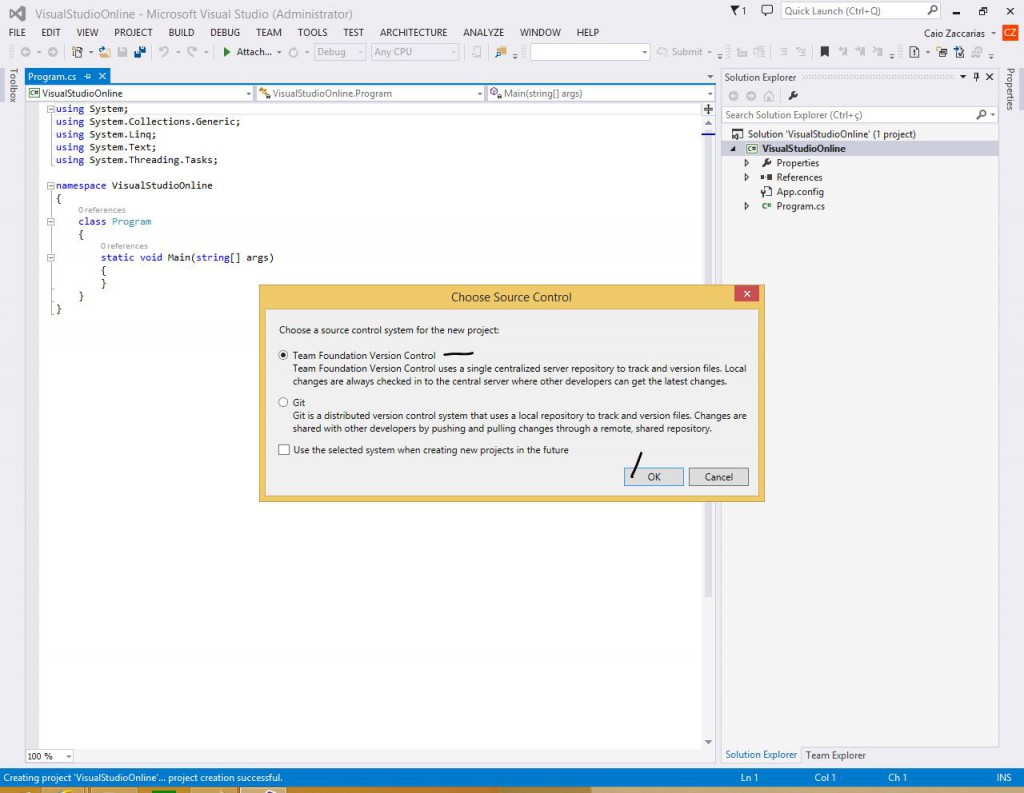
Não se preocupe na próxima parte irei explicar detalhadamente o que é Team Foundation Version Control e o GIT.
Adicione a solução para o repositório online que criamos.
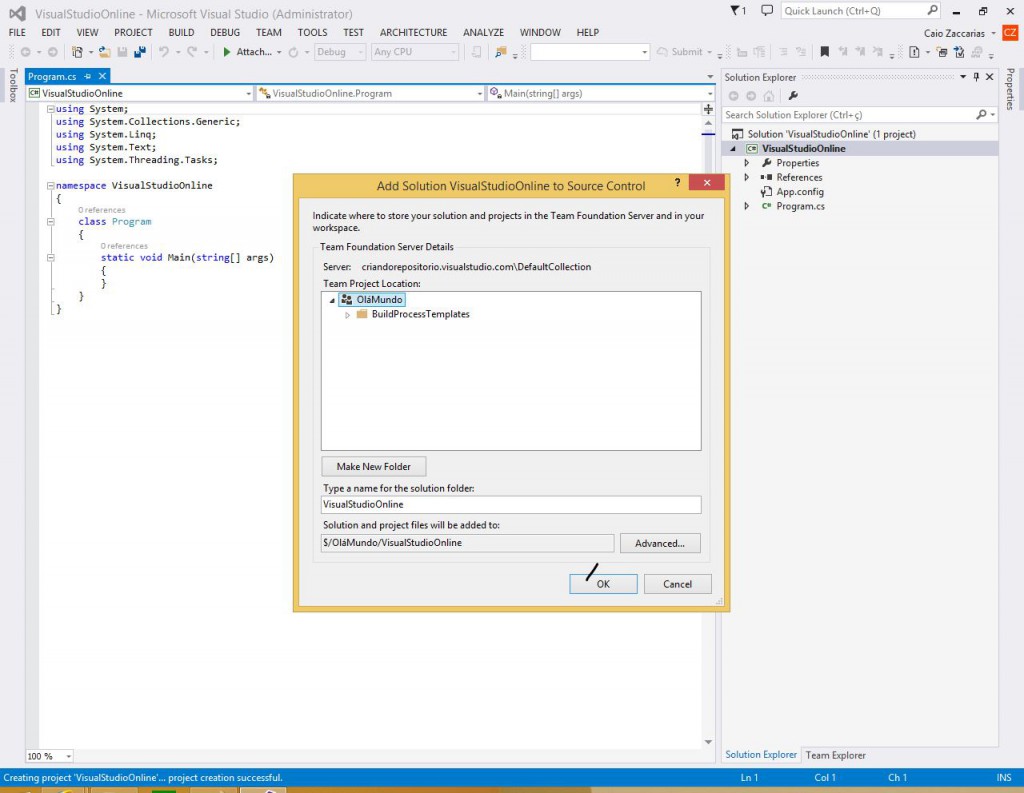
Que tal pararmos por aqui para não ficar cansativo e também ajudar quem não conseguiu seguir todos os passos? Na próxima parte daremos continuidade daqui.
Não deixe de dar sua opinião, pois é muito importante para melhorias. Dúvidas? Não esqueça de deixar nos comentários.
Muito obrigado pela sua atenção e até a próxima ![]()




2 Comentários
Vai ter mais artigo sobre o assunto?
Olá! Obrigado pelos artigos de VS online. Vai dar sequência nos artigos referente a este assunto? Abs